win10系统如何设置定时关机
- 分类:Win10 教程 回答于: 2021年07月04日 09:54:00
知道吗电脑是可以设置定时关机的,对于收悉电脑使用win10系统的用户来说定时关机是常常能用到的功能,也是利于我们便利的功能,接下来我们就以win10系统为例,教教大家win10系统如何设置定时关机。更多win10教程,尽在小白系统官网。
1、右键点击开始菜单,选择打开控制面板;

2、在控制面板打开管理工具;
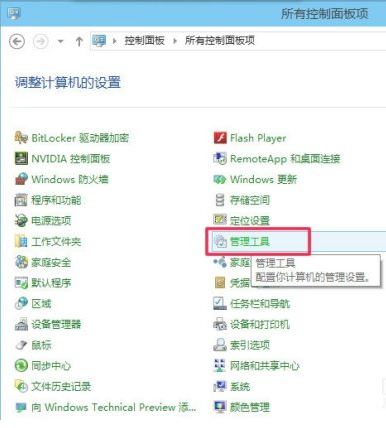
3、再打开管理工具的计划任务程序;

4、先点击计划任务程序库,然后在右边空白位置右键选择[创建基本任务];
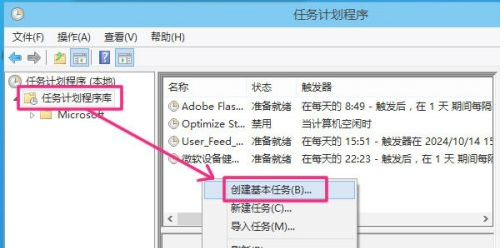
5、接着为任务命名,取一个便于记忆的名称;
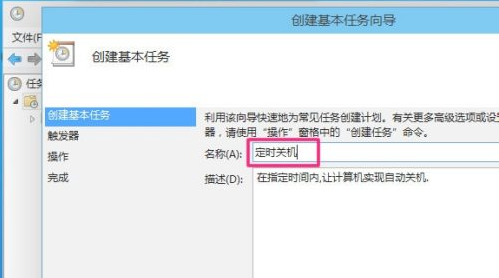
6、运行频率选择每天;
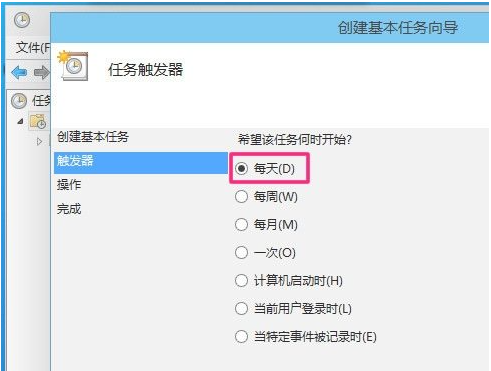
7、开始时间,就是运行命令的时间.因为可以马上执行,所以就设置为你想关机的时刻;
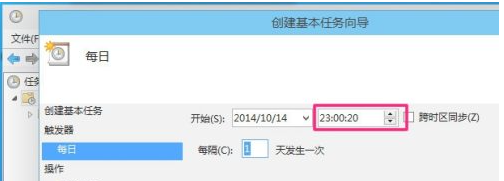
8、执行操作选择[启动程序],因为我们需要执行命令;

9、程序就填shutdown命令,参数就设置成-s -t 10,意为23点后的10秒执行关机;
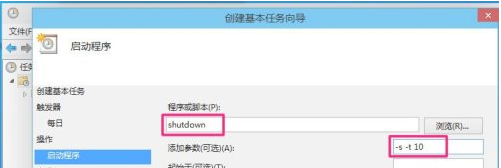
10、设置完成后,任务就存在于列表中了。
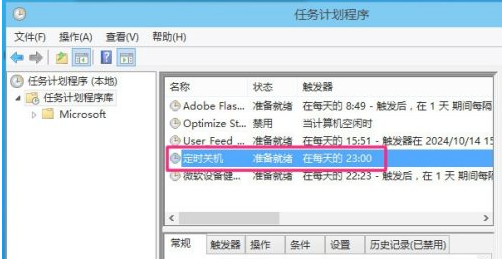
学完了win10系统定时关机的方法,大家都可以常常运用该功能,在夜间下载软件和更新系统时也不用一直守着电脑了,是不是就方便了许多呢?
 有用
26
有用
26


 小白系统
小白系统


 1000
1000 1000
1000 1000
1000 1000
1000 1000
1000 1000
1000 1000
1000 1000
1000 1000
1000 1000
1000猜您喜欢
- iso安装win10系统的教程2021/12/22
- 如何查看ie版本,小编教你查看ie版本的..2018/10/16
- win10 安装驱动的方法2021/01/14
- win10系统如何通过U盘安装系统..2020/09/27
- win10推送设置下载2017/09/07
- windows10系统还原的步骤教程..2021/11/08
相关推荐
- 教你如何在GPT格式下安装win10原版镜..2021/03/02
- 华硕重装win10系统步骤图解2022/03/13
- win10快捷键显示桌面2023/04/12
- 苹果双系统win10键盘灯不亮怎么办的解..2022/01/03
- 拯救者升级win11游戏对比win10的差别..2022/12/19
- win10系统怎么退出磁贴桌面2021/03/10

















